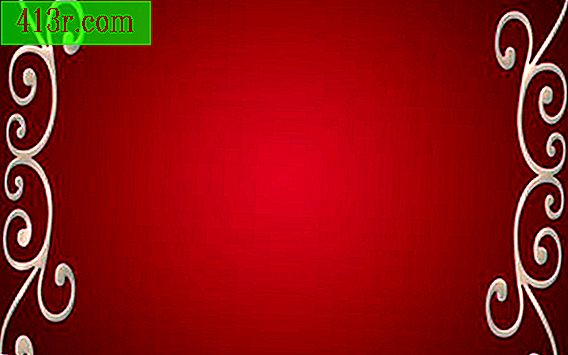Cum se salvează datele dintr-un formular web Dreamweaver într-o bază de date

Utilizarea unei componente
Pasul 1
Descărcați formularul în add-in pentru baza de date pentru Dreamweaver. Acest add-on necesită să aveți Dreamweaver MX sau o versiune ulterioară. Cu completarea formularelor pentru baza de date, trebuie doar să faceți clic pe un buton și să adăugați informațiile bazei de date, iar add-on-ul va adăuga automat codul la formularul care va trimite intrarea utilizatorului într-o bază de date.
Pasul 2
Faceți dublu clic pe formularul pentru fișierul descărcat .MXP al bazei de date pentru ao instala în Dreamweaver. Dacă aveți Dreamweaver deschis, închideți-l înainte de a instala fișierul .MXP.
Pasul 3
Deschideți fișierul de pagină web din Dreamweaver care are formularul Web.
Pasul 4
Faceți clic pe formularul web pentru al selecta. Faceți clic pe "Meniu" în Dreamweaver și apoi pe "Comenzi". Faceți clic pe "Insert FormToDatabase" (Insert FormToDatabase) pentru a afișa caseta de dialog pentru formularul bazei de date.
Pasul 5
Introduceți detaliile bazei dvs. de date, inclusiv numele bazei de date și numele de utilizator și parola pe care le utilizați pentru a vă conecta la baza de date. Faceți clic pe "OK" când ați terminat. Adăugarea va adăuga codul în fișierul paginii Web. Salvați fișierul și încărcați-l pe site-ul dvs. Web.
Adăugați codul
Pasul 1
Deschideți formularul Web din Dreamweaver. Treceți la vizualizarea "Cod" făcând clic pe butonul "Cod" din bara de instrumente "Document".
Pasul 2
Găsiți codul care inițiază formularul Web. Începe cu "